WhatsApp sigurnosno kopiranje i vraćanje | 2019 Vodič
WhatsApp Messenger je široko korištena porukaplatforma. Ljudi komuniciraju s WhatsAppom za svoj osnovni zadatak svaki dan. Dakle, postaje važno zadržati razgovore i medijske datoteke netaknutim. Za to korisnici imaju značajku za backup i vraćanje WhatsApp. To ne samo da omogućuje korisnicima stvaranje sigurnosne kopije, već i korisnicima omogućuje vraćanje sigurnosne kopije podataka u bilo kojem trenutku.
Tako ćemo u ovom članku naučiti nešto višeo tome kako izraditi sigurnosnu kopiju WhatsAppa na iOS-u i Android uređaju, a također trebati i sigurnosnu kopiju WhatsApp-a na računalu. Osim toga, naučit ćemo više o tome kako vratiti backup WhatsApp.
- Dio 1: Backup WhatsApp
- 2. dio: WhatsApp Restore
- 3. dio: Kako selektivno napraviti backup WhatsApp chata na PC / Mac
Dio 1: Backup WhatsApp
Za iPhone i Android telefone, način kopiranja podataka iz usluge WhatsApp sasvim je različit. Morat ćete slijediti određenu metodu za izradu sigurnosnih kopija podataka.
Kako Backup WhatsApp na iOS
Da biste sigurnosno kopirali WhatsApp na iPhone uređaju, prvo morate uključiti iCloud Drive za WhatsApp. I kao rezultat, WhatsApp podaci će se automatski sigurnosno kopirati. Slijedite korake u nastavku:
Korak 1: Idite u aplikaciju Postavke i odaberite opciju iCloud te se pomaknite prema dolje da biste došli do iCloud pogona i provjerite je li uključen.
Popis dostupnih aplikacija bit će naveden na zaslonu. Morate odabrati opciju WhatsApp i uključiti je tako da je uključite.

Korak 2: Sada pokrenite aplikaciju WhatsApp i dođite do postavki. Kliknite na opciju Chat i vidjet ćete opciju Čuvanje sigurnosne kopije. Kliknite na opciju i na sljedećem zaslonu; vidjet ćete opciju Backup Now. To će odmah sigurnosno kopirati podatke aplikacije, a možete i aktivirati opciju Auto Backup.
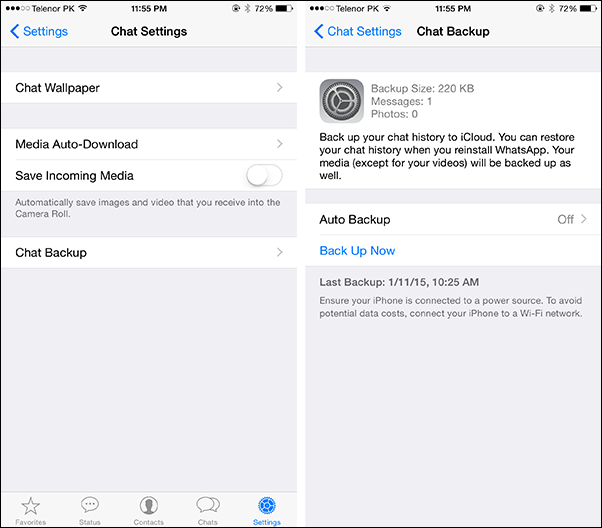
>> Više načina za izradu sigurnosne kopije WhatsApp na iOS-u.
Kako Backup WhatsApp na Android
Zadana pohrana sigurnosne kopije za Android uređaj je Google disk. Dakle, ne trebate izvesti neke dodatne radnje da biste aktivirali značajku sigurnosnog kopiranja. Samo slijedite korake u nastavku:
Korak 1: Pokrenite aplikaciju i otvorite postavke. U postavkama kliknite opciju Chat i kliknite na Backup za chat.
Korak 2: Kada kliknete na opciju Backup za chat, dodirnite račun i unesite pojedinosti o Google računu. Zatim dodirnite opciju Sigurnosna kopija u pogon i dopustite Google disku da izradi sigurnosnu kopiju podataka kad god to želite.

Preporučuje se da ostanete povezani s Wi-Fi vezom kako biste kopirali podatke uređaja zajedno s programom WhatsApp. Imat ćete slike, glazbene datoteke, dokumente i sve ostale podatke koje ste podijelili putem usluge WhatsApp.
>> Više načina za izradu sigurnosne kopije WhatsApp na Androidu.
2. dio: WhatsApp Restore
Kako aplikacija WhatsApp ima gotovo isto sučeljeza sve uređaje. Možete jednostavno vratiti WhatsApp backup na uređaj koji koristite s nekoliko jednostavnih koraka. No morat ćete deinstalirati i ponovno instalirati aplikaciju na uređaj. Slijedite korake navedene u nastavku:
1. korak: Počnite s deinstaliranjem aplikacije s uređaja. Zatim otvorite odgovarajuću aplikaciju i instalirajte WhatsApp na svom uređaju.
Korak 2: Kada je aplikacija instalirana, dodirnite ikonu da biste je pokrenuli. Registrirajte se na aplikaciji s istim starim brojem i potvrdite svoj broj.
Korak 3: Dok postavljate aplikaciju, kliknite na opciju Vrati iz sigurnosne kopije i pričekajte dok se sigurnosna kopija ne vrati.
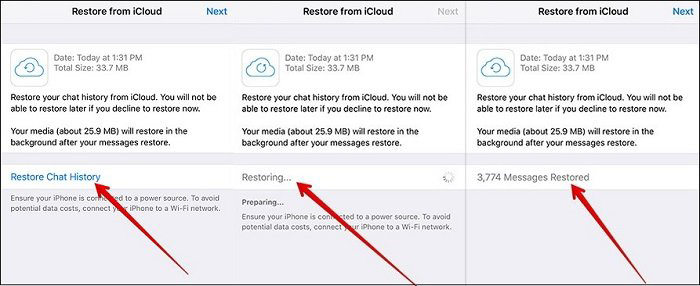
S datotekom sigurnosne kopije podaci će biti u potpunostina uređaju. Drugi način za vraćanje podataka iz aplikacije iCloud pomoću značajke Ultdata - iOS Data Recovery. Pročitajte više o tome kako vratiti WhatsApp chat iz iCloud-a.
3. dio: Kako selektivno napraviti backup WhatsApp chata na PC / Mac
Zadržavanje sigurnosne kopije uređaja na telefonu jepotpuno održiv. Ipak, također morate znati kako backupirati WhatsApp na računalo. Za to, imamo besplatan iOS backup alat iCareFone koji se može koristiti za WhatsApp backup i vraćanje. Ovaj app je u stanju stvoriti desktop backup različitih vrsta podataka pohranjenih u iPhone. Značajka sigurnosne kopije potpuno je besplatna i također dobivate priliku za izvršavanje selektivne sigurnosne kopije. Dakle, možete backup WhatsaApp, kao i druge vrste podataka na računalo lako.
Slijedite donje korake da biste prvo izradili sigurnosnu kopiju, a zatim je vratili kad god želite.
Backup WhatsApp Chat na PC / Mac
Korak 1: Nakon što ste instalirali aplikaciju na uređaj, pokrenite je i povežite svoj iOS uređaj sa sustavom. Nakon uspostavljanja veze prebacite se na karticu Sigurnosno kopiranje i vraćanje.

Korak 2: Svi podaci koji se mogu sigurnosno kopirati pomoću softvera bit će prikazani na zaslonu. Možete označiti podatke koje želite kopirati, a zatim kliknite opciju Sigurnosna kopija na dnu zaslona. Pričekajte neko vrijeme dok se sigurnosna kopija završi.

Vraćanje WhatsApp iz sigurnosne kopije
Korak 1: Za vraćanje datoteke sigurnosne kopije trebat ćete zatvoriti softver i ponovno ga pokrenuti. Opet se prebacite na karticu Backup and Restore (Sigurnosna kopija i vraćanje) i sve datoteke sigurnosnih kopija bit će navedene.

Korak 2: Odaberite bilo koju datoteku koju želite zadržati i svi podaci koji su pohranjeni u datoteci bit će prikazani na zaslonu. Možete pregledati datoteke i vratiti podatke klikom na opciju Vrati ili Izvezi.

Svi podaci koje ste imali u Sigurnosnoj kopiji bit će vraćeni unutar nekoliko trenutaka.
Zaključak
Nadam se da sada znate koliko je to važnobackup WhatsApp na iPhone i Android uređajima. Time ćete ne samo zaštititi vaše podatke, nego ćete i imati pristup starim medijskim datotekama. Osim ugrađene metode sigurnosne kopije, možete također izraditi sigurnosnu kopiju WhatsApp chata i drugih podataka s iCareFone na mnogo fleksibilniji način.









